打印机任务自动消失,不打印 打印机任务发送后没有反应
更新时间:2023-04-27 15:51:54作者:yang
打印机任务自动消失,不打印,近日很多人反映在打印文件时遇到了一些问题,打印机任务不仅自动消失,而且文件也没有被打印出来。这让很多需要使用打印机的人感到困扰,到底是什么原因导致了这样的情况发生呢?在接下来的文章中,我们将会一一解答大家的疑惑,并介绍可行的解决方法。
打印机任务发送后没有反应
具体方法:
1.打印机突然不打印了有好多种情况,除了常见的驱动程序不正常、打印机硬件故障、数据线接触不良、传感器故障等等。今天主要说的是电脑系统环境故障(这里专指win7系统,其他还有待验证)。最近微软似乎更新了一些系统漏洞,具体代码是哪个没有明确,但经过分析,确定是更新后的环境影响了打印机。
首先打开控制面板:
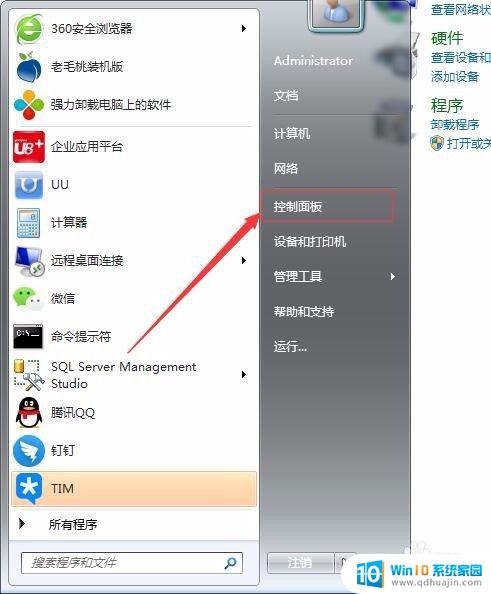
2.控制面板中找到卸载程序,点击进入
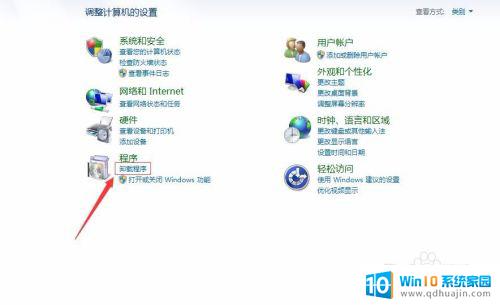
3.点击左侧——查看已安装更新
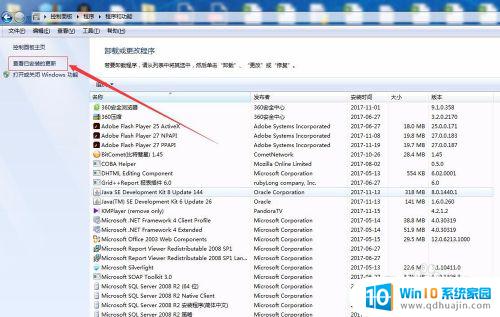
4.找到Microsoft Windows,顶部以安装时间进行排序(默认即可)。找到最接近于现在日期更新的程序(确切的讲,是找到打印机突然不能打印的那个日期更新的微软程序)。
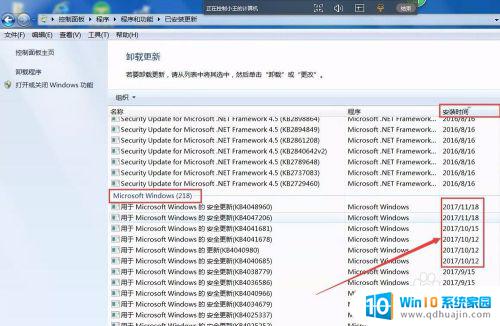
5.卸载更新(方法:双击或者右键选择卸载),后来经过多次与同事交流确认。影响打印机不能正常打印的应该是2017/10/18日前后的更新程序。
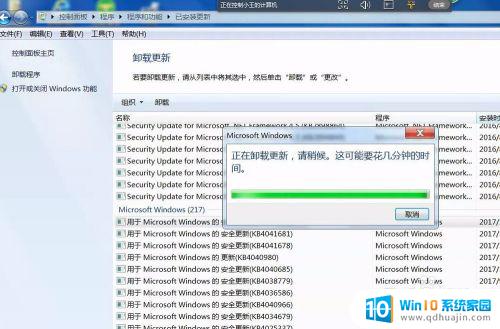
6.卸载完成后重启一下电脑即可解决。
在遇到打印机问题时,我们需要有耐心和细心去排查,并且可以考虑一些简单的解决方案,比如检查连接、重启设备等等。如果还是不能解决问题,可以考虑寻求专业的技术支持。保持耐心,全面掌握打印机使用方法,才能更好地应对各种问题。
打印机任务自动消失,不打印 打印机任务发送后没有反应相关教程
热门推荐
电脑教程推荐
win10系统推荐
- 1 萝卜家园ghost win10 64位家庭版镜像下载v2023.04
- 2 技术员联盟ghost win10 32位旗舰安装版下载v2023.04
- 3 深度技术ghost win10 64位官方免激活版下载v2023.04
- 4 番茄花园ghost win10 32位稳定安全版本下载v2023.04
- 5 戴尔笔记本ghost win10 64位原版精简版下载v2023.04
- 6 深度极速ghost win10 64位永久激活正式版下载v2023.04
- 7 惠普笔记本ghost win10 64位稳定家庭版下载v2023.04
- 8 电脑公司ghost win10 32位稳定原版下载v2023.04
- 9 番茄花园ghost win10 64位官方正式版下载v2023.04
- 10 风林火山ghost win10 64位免费专业版下载v2023.04